FreeDriveC, una sencilla herramienta para liberar espacio en tu disco duro

A medida que utilizamos nuestro ordenador, el disco duro se va llenando de todo tipo de archivos, desde los ficheros básicos para el correcto funcionamiento de nuestro sistema y de todos los programas instalados, hasta configuraciones opcionales de Windows (que podemos desactivar si no usamos y ahorrarnos unos gigas de espacio) y archivos temporales y basura generados por las aplicaciones (como los navegadores de Internet), archivos que pueden ocupar una gran cantidad de espacio y que son totalmente innecesarios, además de que pueden hacer que el sistema funcione incluso mal.
FreeDriveC quiere acabar con este tipo de archivos y ayudarnos, de la forma más fácil posible, a mantener nuestro sistema limpio.
FreeDriveC es una aplicación gratuita para Windows diseñara para ayudarnos a liberar espacio en nuestro disco duro de la forma más sencilla posible y, sobre todo, con la seguridad de que nada de lo que hagamos desde este programa pueda afectar al correcto funcionamiento de nuestro equipo (o, al menos, que no sea reversible).
Esta aplicación no se encarga simplemente de borrar la carpeta “TEMP” como hacen otras aplicaciones, ni es tan compleja como Ccleaner que te obliga a revisar todo lo que se va a eliminar antes de hacerlo para evitar que se borren datos importantes.
Esta herramienta, en tan solo 20 KB, nos permite, además de limpiar nuestro disco duro, conocer los espacios reservados por el sistema para hibernación, memoria virtual o la restauración del sistema, permitiéndonos liberar varios gigas de espacio desactivando lo que no necesitemos.
Para poder utilizar esta herramienta, lo primero que debemos hacer es descargarla, de forma totalmente gratuita, desde su página web principal.
Cómo funciona FreeDriveC
Como hemos dicho, esta aplicación ocupa tan solo 20 KB, y además es portable, por lo que no necesita instalación. Una vez descargada la ejecutamos y podremos ver su ventana principal.
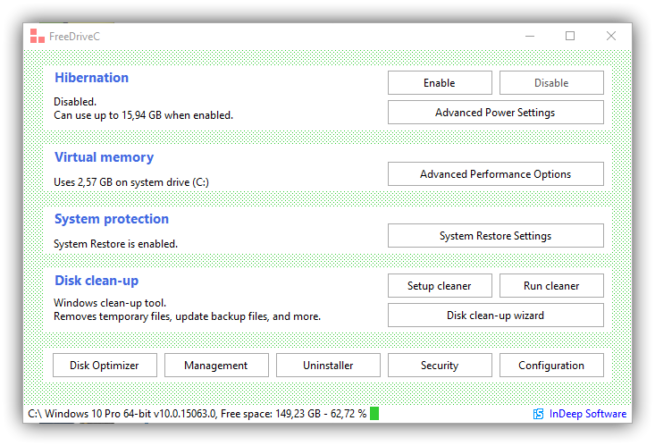
Como podemos ver, esta ventana nos muestra principalmente 4 categorías:
- Hibernación: Nos muestra el espacio que ocupa el fichero de hibernación del sistema y nos permite desactivarlo para liberar este espacio.
- Memoria Virtual: Nos permite ver la memoria virtual que tenemos asignada y podemos aumentar o disminuir este espacio.
- Protección del sistema: Nos permite ver la configuración de la protección del sistema para eliminar (o desactivar, aunque no es recomendable) la restauración del equipo.
- Limpiador de disco: Nos permite acceder fácilmente a la herramienta de limpieza de disco de Windows para borrar los archivos temporales y basura.
Desde cada una de estas categorías vamos a poder acceder directamente a la configuración de cada apartado. Por ejemplo, desde el apartado de hibernación, además de poder ir directamente a las opciones de energía de Windows, vamos a poder activar o desactivar directamente esta característica. Igualmente, podremos ir al apartado de configuración de la memoria virtual, la recuperación del sistema y la herramienta de limpieza de Windows.
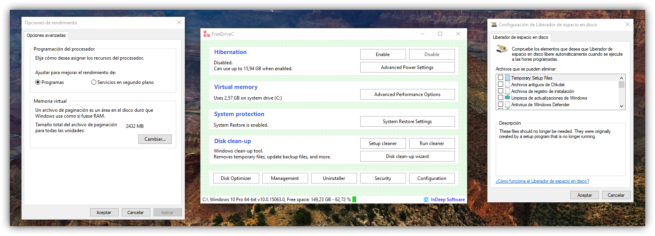
Además, desde la parte inferior de esta ventana podremos acceder a otros apartados de la configuración de Windows para poder optimizarlos, como, por ejemplo, a la herramienta de desfragmentado u optimización de discos, el desinstalador de programas e incluso la configuración del arranque de Windows.
Como podemos ver, una herramienta de lo más sencilla que no puede faltar en nuestro ordenador que, aunque no es tan completa como otras, su principal punto fuerte es su sencillez y, además, su seguridad, ya que todo se realiza desde las herramientas básicas de Windows.

Comentarios
Publicar un comentario